我们在使用CAD绘图的时候,绘制完毕了都会保存的,我们在保存输入名字和路径的时候,下面有版本的选择,默认的是当前CAD版本,所以今天来告诉大家CAD如何修改保存的版本,将图纸存为自己想要的格式。
方法/步骤
第1步
我们在保存文件的时候,一般都是会选择版本的,不然自己电脑上能打开,在其他低版本CAD的电脑上打不开,尤其是一些流动大的图中文件。

第2步
虽然我们在保存的时候都会主动的修改版本保存,但是每次修改都很麻烦。有时候事情比较多,急着保存都忘了选择版本,很影响其他人的二次打开和图纸文件的兼容性。
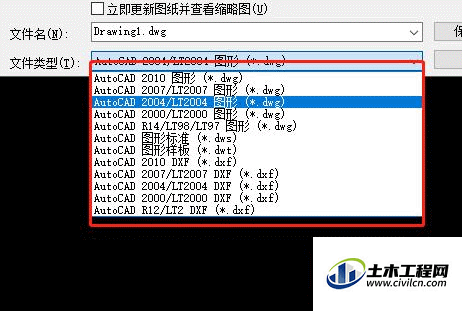
第3步
这个默认的都是和当前CAD版本一样的,我们想要修改默认的版本,我们之后直接点击保存即可,就不需要选择手动的选择版本了,我们执行“OP”命令。
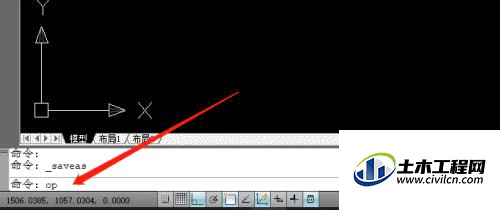
第4步
执行了OP命令后,在出现的设置界面我们找到打开和保存的设置选项卡,找到后点击打开。在打开和保存的选项卡里,我们找到文件另存为。

第5步
选择文件的版本,选择一个较低的版本即可,这个根据公司同事的CAD版本来定。不然自己的版本太高,发给同事的打不开很影响效率的。我们点击保存的时候,默认的就是我们设置的版本了,我们只需要安心输入名字保存即可。


